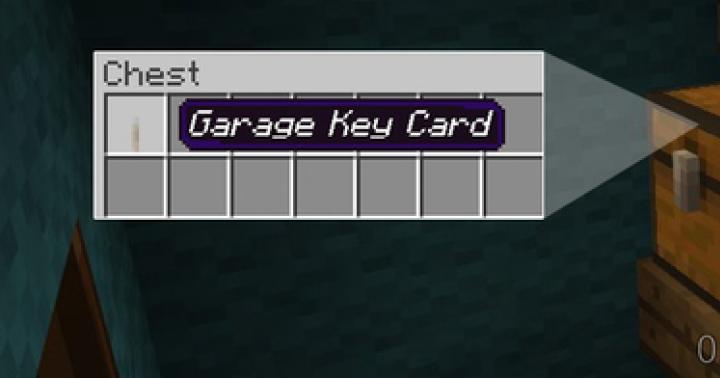DMG uzantılı fayllar Mac OS X əməliyyat sistemində yaradılmış disk təsvirləridir.Bu, Apple şirkətinin mülkiyyət formatı olduğundan Windows və Linux onu dəstəkləmir, lakin...
Bu tip faylları müxtəlif əməliyyat sistemlərində istifadə edə bilərsiniz, əgər onların sirrini bilirsinizsə. Bu gün sizə DMG-ni Windows, Ubuntu, eləcə də öz doğma Mac OS X mühitində necə açacağınızı söyləyəcəyəm.
Windows: UltraISO-da DMG-nin açılması və virtual sürücüyə quraşdırılması
(tam funksional sınaq müddəti ilə ödənişli kommunal, lisenziya qiyməti - $29,95) - disk şəkilləri ilə işləmək üçün ən populyar Windows proqramlarından biridir. DMG faylının məzmununa baxmaq və ya ondan hər hansı obyekt əlavə etmək/çıxarmaq üçün onu kontekst menyusu əmri vasitəsilə proqrama yükləmək kifayətdir " İlə açmaq üçün»:

Və ya proqramı işə salın və menyu vasitəsilə DMG şəklinə gedən yolu göstərin " Fayl» – « Açıq».

UltraISO sizə nəinki görüntü fayllarına baxmaq və redaktə etmək imkanı verir, həm də onları virtual DVD sürücüsünə quraşdırır ki, istifadəçi onlarla real disklərdə olduğu kimi işləyə bilsin. Bununla belə, DMG ilə bu hiylə işləməyə bilər - şəkil quraşdırılıb, lakin sistem onun məzmununu göstərməkdən imtina edir. Həll yolu Windows-a uyğun ISO formatına çevirməkdir.
Bunu necə etmək olar:
- DMG faylını tətbiqə yükləyin.
- Menyu açın " Alətlər"və seçin" Çevirmək» və ya yuxarı paneldəki ekran görüntüsündə göstərilən düyməni basın.
- Yeni pəncərədə, siyahıda " Çıxış Format", yoxlayın" StandartISO" və yenidən " düyməsini basın Çevirmək».

Mənbə böyükdürsə, əməliyyat 10 dəqiqə və ya daha çox çəkəcəkdir.
Dönüşümdən sonra proqramda yaranan ISO şəklini açın, F6 düyməsini basın və ya menyu bölməsinə keçin " Alətlər"və əmrini seçin" Virtual sürücüyə quraşdırın».

Növbəti pəncərədə “ dağı».

Bundan sonra, DVD-də olduğu kimi ISO təsviri ilə işləyin.
Windows-da DMG faylları ilə işləmək üçün digər alətlər
UltraISO, DMG şəkilləri ilə işləmək üçün bəlkə də ən funksional Windows proqramıdır, lakin yeganə deyil. Bundan əlavə, bu tip fayllar aça bilər:
- Pulsuz arxivçilər və. Bununla birlikdə, onlarda DMG faylının məzmunu UltraISO-da olduğu kimi detallı bir quruluşa malik deyil. Müqayisə ekran görüntüsündə göstərilir:

- – Windows-da Mac OS X obyektlərini açmaq, onları CD/DVD-lərə yazmaq və quraşdırma mediası yaratmaq üçün ödənişli yardım proqramı ($48).
- – Windows-da DMG-ni açmaq üçün başqa bir vasitə də ödənilmiş (€ 7.95).
- – müxtəlif formatlı disk şəkillərini, o cümlədən sıxılmış və şifrələnmiş DMG fayllarını, sonuncunun funksionallığını itirmədən ISO-ya pulsuz çeviricisi.
Ubuntu: DMG şəklinin virtual sürücüyə quraşdırılması
Diskləri Ubuntu-da quraşdırmaq üçün köməkçi proqram ən çox istifadə olunur. Bu, belə funksiyaları olan yeganə proqram deyil, lakin DMG formatını dəstəkləyən bir neçə proqramdan biridir.

Mounty-ni quraşdırdıqdan və işə saldıqdan sonra sistem tepsisinde CD-şəkilli bir işarə görünəcək. Bunun üzərinə kliklədikdə proqram əmrlərinin siyahısı açılır. Sadəcə DMG faylının yerini təyin edin və “ Disk şəklini açın" belə ki, o, virtual sürücüyə quraşdırılsın. Bundan sonra, adi DVD ilə olduğu kimi onunla işləyin.

DMG şəkillərini Ubuntu virtual sürücüsünə quraşdıra bilən başqa bir proqram adlanır Aseton ISO. Mounty kimi, o, Tətbiq Mərkəzi vasitəsilə quraşdırır və işə salındıqdan sonra tray simvolu yaradır. Bunun üzərinə klikləyin, əmri seçin " Montaj şəkli" və istədiyiniz obyektin yolunu göstərin.

Əlaqədar Mac OS X mühitində DMG-dən istifadə
Mac OS X proqram quraşdırıcıları adətən DMG formatında paylanır. -dən fərqli olaraq onlar həm də proqramı ehtiva edən disk şəkilləridir. Belə bir faylı açmaq və müvafiq olaraq quraşdırmaya başlamaq üçün üzərinə iki dəfə klikləyin - sistem onu avtomatik olaraq virtual sürücüyə quraşdıracaq. .app uzantılı faylı bu "sürücüdən" Proqramlar qovluğuna sürükləyin və quraşdırıcını ayırın və silin.
Sökmək üçün DMG şəklinin adının sağında yerləşən üçbucaq işarəsinə klikləyin və ya " əmrini basın. Çıxarın" Silmək üçün " klikləyin Sil».

Proqram quraşdırıcılarına əlavə olaraq, hər hansı digər OS X obyekti DMG faylına, məsələn, qovluğa və ya əməliyyat sistemi quraşdırma paketinə paketlənə bilər. Daxili proqram məzmuna baxmaq və əldə etmək üçün istifadə olunur " Disk Utility", Tətbiq - Utilites kataloqunda saxlanılır.

Mövcud hərəkətlər - yardım proqramının özündə açmaq, Finder-də açmaq, məzmunu və məlumatı yoxlamaq, bərpa etmək, silmək, baxmaq, bölmələri idarə etmək və s., quraşdırılmış obyektin kontekst menyusunda və yardımçı pəncərənin sağ yarısında toplanır. Düşünürəm ki, nəyin nə olduğunu anlamaq çətin olmayacaq.
Həmçinin saytda:
Windows, Ubuntu və Mac OS X-də DMG faylını necə açmaq olar yenilənib: 14 aprel 2016-cı il: Johnny Mnemonic
Salam dostlar bu gün dmg formatı haqqında bir neçə kəlmə yazacam. Bir çox istifadəçi bununla bir dəfədən çox qarşılaşdı. Problem ondadır ki, hər kəs dmg faylını necə açacağını bilmir. Bu uzantı hər şeyi gizlədə bilər, məsələn, filmlər, oyunlar və ya musiqi. Bu fayllardan birini yüklədikdən sonra istifadəçi dmg uzantısını tapa bilər. Əslində, belə bir faylı açmaq olduqca asandır, bunun necə edilə biləcəyini bir neçə yolla göstərəcəyəm.
Metodlara baxmağa başlamazdan əvvəl dmg uzantısının nə olduğunu demək istəyirəm. Çox sadədir - bu, disk şəklidir. Təsəvvür edə bilərsiniz ki, məlumat bir növ CD-də qeydə alınıb, lakin görüntü virtualdır. Beləliklə, dmg uzantılı bir faylı necə açmaq olar?
Əgər sizdə Mac OS varsa, bu tip faylları açmaq üçün iki dəfə klikləyə bilərsiniz. Əksər hallarda istifadəçilər Windows-a malikdirlər. Bu əməliyyat sistemində biz müxtəlif arxivçilərdən, məsələn, 7-Zip və ya digər pulsuz yardım proqramlarından istifadə edə bilərik. Müasir əməliyyat sistemlərində problemsiz açılan DMG-ni ISO formatına çevirməyin bir yolu da var.
7-Zip arxivindən istifadə
Bu arxivçi kifayət qədər geniş imkanlara malikdir. Müxtəlif uzantıları olan faylları açmaq demək olar ki, asan deyil. DMG formatı ilə eynidir. İstifadə prosesi çox sadədir. Proqrama daxil oluruq, düyməni basın "Fayl", daha sonra "Açıq" və faylımızın yerini axtarın. Faylları heç bir problem olmadan çıxara bilərik.

Əgər kompüterinizdə hələ də bu arxivator yoxdursa, onu bu linkdən yükləyə və quraşdıra bilərsiniz. Yükləyərkən siz 32-bit və 64-bit versiyaları seçə bilərsiniz. Məndə Windows 10 64-bit var, ona görə də x64 arxivini endirəcəm.

Şəkil faylında nəyisə dəyişdirmək istəyirsinizsə, onu çıxarmadan bunu edə bilməyəcəksiniz.
Pulsuz kommunal xidmətlərdən istifadə
DMG fayllarını açmaq üçün bir çox xüsusi proqramlar var, amma ən maraqlısı nə olduğunu bilirsinizmi? Onlar 7-Zip ilə eyni işləyirlər. Şəkildəki faylları redaktə etmək baxımından çatışmazlıqlar eynidir, yəni faylı şəkildən çıxarmadan dəyişdirə bilməzsiniz.
Beləliklə, məşhur proqramlardan biri DMG Extractor-dur. Onun interfeysi sadədir və arxivçinin interfeysinə bənzəyir. Düymə var "Çıxarış", bu, təsvirdən faylları çıxarmağa imkan verir.

Düyməni sıxsaq, fayl şəklini tapa bilərik "Açıq". Düymədə "Çıxarış"üç nöqtə var:
- Faylları son yerə çıxarın
- Bütün faylları çıxarın... (çıxaracağınız yeri siz seçin)
- Seçilmiş faylları çıxarın... (bir neçə fayl seçin və istədiyiniz yerə çıxarın)
Gördüyünüz kimi, hər şey olduqca sadədir. Bu yardım proqramı buradan yükləyə bilərsiniz. Sayt rəsmidir, ona görə də qorxacaq bir şey yoxdur. Proqramın iki versiyası var - pullu və pulsuz. Pulsuz olanın dezavantajı, 4 GB-dan çox çəkisi olan şəkillərlə işləməməsidir.
Sonda onu deyim ki, HFSExplorer adlı proqram da var. Bu, əvvəlki yardım proqramını bəyənmədiyiniz təqdirdədir.

DMG faylını ISO şəklinə çevirin
İndi dmg fayllarını açmaq üçün son seçimə çatdıq. Biz dmg-ni bildiyimiz ISO formatına çevirə bilərik. Bu, AnyToISO yardım proqramı və ya Magic ISO Maker istifadə edərək edilə bilər.
Ödənişli olmasına baxmayaraq, UltraISO adlı faydalı bir yardım proqramı da var, lakin bir sınaq müddəti də var, bu da konvertasiyanı tamamlamaq üçün kifayət edəcəkdir.
Bu Mac OS əməliyyat sisteminin formatıdır. Əməliyyat sistemi Apple cihazlarında istifadə olunur. Bu disk şəklidir. Müəyyən cihazlarda proqram təminatı quraşdırmaq üçün istifadə olunur. Apple sistemi quraşdırılmış cihazlarda dmg faylını açmaq çətin deyil. Bu tip məlumatlar onun üçün yaradılmışdır və standart alətlərdən istifadə etməklə açılır. Arxivin özü tez-tez Mac OS əməliyyat sistemi altında işləyən sıxılmış proqram təminatıdır (kommunal proqramlar, ofis proqramları, oyunlar və s.). Müvafiq olaraq, Windows proqramı kimi quraşdırılmayacaq və işləməyəcəkdir. Bu halda, əvvəlcə Apple OS emulyatorlarından birini quraşdırmalısınız .
Bununla belə, dmg faylı yalnız Apple proqramlarında istifadə edilmir
Windows sistemində bu yaddaşdan istifadə edilə bilər:
- məlumatların arxivləşdirilməsi;
- disk şəkli kimi.
Çox vaxt Windows istifadəçiləri proqram təminatını quraşdırarkən bu formatla qarşılaşırlar. Əksəriyyəti internetdə yerləşdirilən, bu və ya digər səbəbdən bu formada yaradılmış şəkillərdir.
Windows-da nə etməli
Windows mühitində bu formatı tanıyan və onunla işləməyi bacaran kifayət qədər çox proqram var (dmg faylını açın).
Windows 8-də dmg faylının açılması Windows 7-də dmg faylının açılması ilə eynidir, Windows-un əvvəlki versiyalarında olduğu kimi. Məsələ əməliyyat sisteminin dəyişdirilməsində deyil, ona quraşdırılmış proqramlardadır. Standart Windows alətləri onu tanımır, onlar üçün bu naməlum məlumatdır. Windows-da dmg-ni açmaq üçün sizə üçüncü tərəf proqram təminatı lazımdır.
7-Zip istifadə edin
7-Zip bir sıra formatlarla işləyir: 7z, zip, tar, rar, arj, cab, iso, lzh və s. Arxivlə işləmək asandır. Əməliyyat sistemi adları lazımi genişləndirmələrlə 7-Zip proqramı ilə əlaqələndirir. Arxivləşdirilmiş məlumatlarla işləmək üçün elementlər kontekst menyusuna əlavə olunur (siçanın sağ düyməsi).
İndi proqramı Explorer-də istifadə etmək üçün müvafiq adı tapın və üzərinə sağ klikləyin. 7-Zip seçin, sonra tələb olunan alt menyu elementini seçin. Siz seçə bilərsiniz:
- Paketdən çıxarın. Kompüter sizdən çıxaracağınız yolu daxil etməyi təklif edəcək;
- Buranı açın. Məlumat cari qovluğa çıxarılacaq;
- "Ad" bölməsinə çıxarın.
Bundan əlavə, mənbənin məzmununu qablaşdırmadan çıxarmadan görmək mümkündür.
Şəkil 2. Bunu etmək üçün məni seçin - Arxivi açınTətbiq həmçinin bütövlüyü sınamağa imkan verir (menyu elementi - Test).
ISO-ya çevirin
Başqa bir imkan dmg-ni iso-ya çevirməkdir. Bu, içərisində Windows proqramı olan bir disk şəkli varsa və proqramı quraşdırmaq üçün onu quraşdırmalı olduğunuz halda aktualdır. Çevirməyin ən asan yolu UltraIso proqramıdır.
- UltraIso proqramını işə salın.
- Sonrakı Alətlər menyusu, Dönüştür alt menyusudur.
- Tələb olunan adı, son nəticəni yerləşdirəcəyimiz yolu tapırıq.
- Və Convert düyməsini basın.
digər üsullar
dmg uzantısını açmaq üçün bir çox başqa proqramlar var.
Windows əməliyyat sisteminin heç bir versiyası DMG fayl formatını dəstəkləmir. Buna görə də, artıq .dmg uzantılı faylları yükləmiş və onları açmaq istəyənlər üçün bu məqalədə müzakirə ediləcək proqramlardan birini kompüterinizə və ya noutbukunuza quraşdırmalı olacaqsınız.
Windows 7 və 8-də DMG-ni açmaq üçün üç pulsuz vasitəyə baxaq.
DMG Extractor
DMG Extractor, ehtimal ki, Windows-da DMG fayllarını açmaq üçün xüsusi olaraq hazırlanmış ilk və yeganə vasitədir. Bu xüsusi proqramdan istifadə .dmg fayllarını digər formatlara çevirməkdən qaçmağa imkan verir.DMG Extractor-un pulsuz versiyasının yeganə üstünlüyü ondan ibarətdir ki, o, yalnız 4GB-dan çox olmayan DMG fayllarını aça bilər, lakin bu, əksər istifadəçilər üçün problem yaratmamalıdır.
DMG Extractor istifadə etmək çox asandır. Əvvəlcə yükləyin (fayl bu məqalədə bir az aşağıda yerləşir) və kompüterinizə quraşdırın. Bundan sonra, DMG faylına sağ vurun və " İlə açmaq üçün» → « DMG Extractor».
DMG Extractor proqramını pulsuz yükləyin
HFSExplorer
DMG fayllarını açmaq üçün ikinci pulsuz proqram. O, daha az populyardır, çünki əməliyyatdan əvvəl Java SE Runtime Environment 5.0 və ya daha yüksək versiyasının quraşdırılmasını da tələb edir. Və bu artıq əlavə vaxt itkisidir.Həmçinin, xüsusilə, HFSExplorer DMG formatının bütün növlərini dəstəkləmir. Hansıları konkret olaraq, təəssüf ki, dəqiqləşdirə bilmirəm. Ancaq bu proqramın da öz üstünlüyü var - DMG Extractor-dan fərqli olaraq disk təsvir formatlarının yaddaşının həcminə heç bir məhdudiyyət yoxdur.
Əgər kompüterinizdə quraşdırmısınızsa antivirus proqramı Bacarmaq kompüterinizdəki bütün faylları, eləcə də hər bir faylı ayrıca skan edin. İstənilən faylı skan etmək üçün faylın üzərinə sağ tıklayarak və faylı viruslara qarşı skan etmək üçün müvafiq seçimi seçə bilərsiniz.
Məsələn, bu rəqəmdə vurğulanır fayl my-file.dmg, sonra bu faylı sağ klikləməlisiniz və fayl menyusunda seçimi seçməlisiniz "AVG ilə skan edin". Bu seçimi seçdiyiniz zaman AVG Antivirus faylı açacaq və viruslar üçün skan edəcək.
Bəzən nəticədə bir səhv baş verə bilər səhv proqram quraşdırılması, bu quraşdırma prosesində rast gəlinən problemlə əlaqədar ola bilər. Bu, əməliyyat sisteminizə müdaxilə edə bilər DMG faylınızı düzgün proqram proqramı ilə əlaqələndirin, təsir edən sözdə "fayl uzadılması assosiasiyaları".
Bəzən sadə 7-Zip-in yenidən qurulması DMG-ni 7-Zip ilə düzgün əlaqələndirməklə probleminizi həll edə bilər. Digər hallarda, fayl birləşmələri ilə bağlı problemlər yarana bilər pis proqram təminatı tərtibatçı və əlavə yardım üçün tərtibatçı ilə əlaqə saxlamağınız lazım ola bilər.
Məsləhət:Ən son yamaqlara və yeniləmələrə sahib olduğunuzdan əmin olmaq üçün 7-Zip-i ən son versiyaya güncəlləməyə çalışın.

Bu çox açıq görünə bilər, lakin tez-tez DMG faylının özü problemə səbəb ola bilər. Əgər faylı e-poçt əlavəsi vasitəsilə almısınızsa və ya onu vebsaytdan endirmisinizsə və yükləmə prosesi kəsilibsə (məsələn, elektrik kəsilməsi və ya digər səbəb), fayl zədələnə bilər. Mümkünsə, DMG faylının yeni nüsxəsini almağa və onu yenidən açmağa cəhd edin.
Diqqətlə: Zədələnmiş fayl kompüterinizdəki əvvəlki və ya mövcud zərərli proqram təminatının girov zədələnməsinə səbəb ola bilər, ona görə də kompüterinizi ən müasir antivirusla güncəl saxlamaq vacibdir.

DMG faylınız varsa kompüterinizdəki hardware ilə bağlıdır faylı açmaq üçün sizə lazım ola bilər cihaz sürücülərini yeniləyin bu avadanlıqla əlaqələndirilir.
Bu problem adətən media fayl növləri ilə əlaqələndirilir, bu, kompüterin içərisindəki avadanlığın uğurla açılmasından asılıdır, məs. səs kartı və ya video kartı. Məsələn, əgər siz audio faylı açmağa çalışırsınızsa, lakin onu aça bilmirsinizsə, sizə lazım ola bilər səs kartı sürücülərini yeniləyin.
Məsləhət: DMG faylını açmağa çalışdığınız zaman alırsınız .SYS faylı xətası mesajı, problem yəqin ki, ola bilər zədələnmiş və ya köhnəlmiş cihaz sürücüləri ilə əlaqələndirilir ki, yenilənmək lazımdır. Bu proses DriverDoc kimi sürücü yeniləmə proqramından istifadə etməklə asanlaşdırıla bilər.

Əgər addımlar problemi həll etmirsə və siz hələ də DMG fayllarını açmaqda problem yaşayırsınız, bunun səbəbi ola bilər mövcud sistem resurslarının olmaması. DMG fayllarının bəzi versiyaları kompüterinizdə düzgün şəkildə açılması üçün əhəmiyyətli miqdarda resurs tələb edə bilər (məsələn, yaddaş/RAM, emal gücü). Əgər kifayət qədər köhnə kompüter avadanlıqlarından və eyni zamanda daha yeni bir əməliyyat sistemindən istifadə edirsinizsə, bu problem olduqca yaygındır.
Bu problem kompüter tapşırığı yerinə yetirməkdə çətinlik çəkdikdə yarana bilər, çünki əməliyyat sistemi (və arxa fonda işləyən digər xidmətlər) DMG faylını açmaq üçün çoxlu resurs istehlak edin. Mac OS X Disk Şəkil Faylını açmadan əvvəl kompüterinizdəki bütün proqramları bağlamağa çalışın. Kompüterinizdə mövcud olan bütün resursların boşaldılması DMG faylını açmağa cəhd etmək üçün ən yaxşı şərtləri təmin edəcək.

Əgər sən yuxarıda təsvir edilən bütün addımları tamamladı və DMG faylınız hələ də açılmayacaq, işə salmağınız lazım ola bilər avadanlıq yeniləməsi. Əksər hallarda, hətta köhnə avadanlıq versiyalarından istifadə edərkən, emal gücü əksər istifadəçi proqramları üçün kifayət qədər ola bilər (əgər siz 3D göstərmə, maliyyə/elmi modelləşdirmə və ya çoxlu CPU tələb edən iş görmürsünüzsə) intensiv multimedia işi). Beləliklə, çox güman ki, kompüterinizdə kifayət qədər yaddaş yoxdur(ümumiyyətlə "RAM" və ya təsadüfi giriş yaddaşı adlanır) faylın açılması tapşırığını yerinə yetirmək üçün.